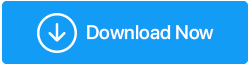如何優化 Windows 10 以獲得快速和改進的性能 (2022)
已發表: 2019-03-28當今世界的計算機已經升級為更智能的操作系統和先進的硬件。 然而,緩慢的性能和遲緩仍然是計算機用戶面臨的最大問題。 無論您的操作系統多麼智能,它仍然需要一些調整。 在 Windows 10 中,大部分這些調整都已完成,但仍然需要優化 Windows 10 的性能。 在本教程中,我們將向您介紹一些有助於加速 Windows 10 並優化 PC 性能的小技巧。
另請閱讀:適用於 Windows 10 PC 的最佳 TuneUp 實用程序
優化 Windows 10 以獲得更快性能的 11 種最佳方法(2022 年)
讓我們了解執行上述所有任務的分步過程。 要加快 Windows 10 的速度,請確保執行線性且合乎邏輯的過程。
目錄
- 1.運行高級系統優化器(推薦解決方案)
- 2.刪除垃圾文件
- 3.優化啟動應用程序
- 4.釋放磁盤空間
- 5. 設置電源計劃
- 6.禁用Windows視覺效果
- 7. 保持 Windows 更新
- 8.升級硬件
- 9. 檢查計算機是否存在威脅
- 10. 分頁文件
- 11.更新最新的設備驅動程序
1.運行高級系統優化器(推薦解決方案)
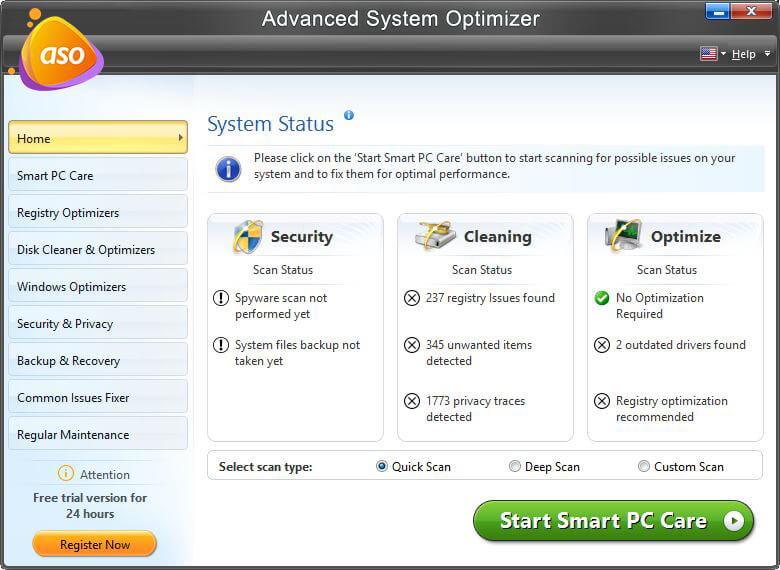
使用高級和一流的清潔實用程序掃描您的 Windows 10 PC 可能是優化計算機以提高性能的最佳選擇。 由於市場在最佳 PC 清潔器和優化器類別中有很多選擇,我們想向您推薦完美的推薦,它配備了所有基本工具來提高速度和平滑您的體驗。 認識 Systweak Software 出品的 Advanced System Optimizer,這是一款功能強大的清理軟件,與 Windows 10、8、7、Vista 和 XP 高度兼容。
使用計算機清理實用程序,您可以執行大量任務,例如垃圾清理、重複文件清理、註冊表修復程序、驅動程序更新程序、磁盤優化程序、碎紙機等等。 它甚至帶有神奇的一鍵修復(Smart PC Care)功能,可以徹底掃描您的整個系統,以釋放不必要的佔用空間並增加內存。
立即下載 Advanced System Optimizer,體驗一鍵式魔法以優化和加速 Windows 10 性能。
全面審查高級系統優化器
亮點:高級系統優化器
- 一鍵修復 = 一次性享受顯著的性能提升。
- 註冊表優化器 =修復和優化 Windows 註冊表以獲得更流暢的性能。
- 磁盤清理器和優化器 =管理磁盤空間並消除冗余文件。
- Windows 優化器 =享受最快的遊戲體驗並管理分配的內存。
- 安全和隱私=要刪除瀏覽痕跡,永久刪除文件和密碼保護重要數據。
- 備份和恢復 =保護機密文件並自動創建系統還原點。
- 常見問題修復程序 =要消除影響性能的常見問題,請刪除重複文件並從專家那裡獲得解決常見 PC 問題的提示。
- 定期維護 =管理啟動項,卸載不需要的應用程序,並在需要時安排自動 PC 清潔。
使用Advanced System Optimizer的最佳部分? 好吧,您當然不需要實施以下提示、技巧和策略來提高 Windows 10 性能。 你可能想知道,為什麼? 因為 Advanced System Optimizer 提供了更新驅動程序、清除惡意軟件感染、釋放內存、優化啟動項等可能需要的所有基本工具。
如果您想手動執行這些步驟,請執行下面提到的步驟!
2.刪除垃圾文件
要從 Windows 10 中清除垃圾文件,您需要前往 Temp 和 Prefetch 文件夾。 為此,請按照以下說明的步驟操作:
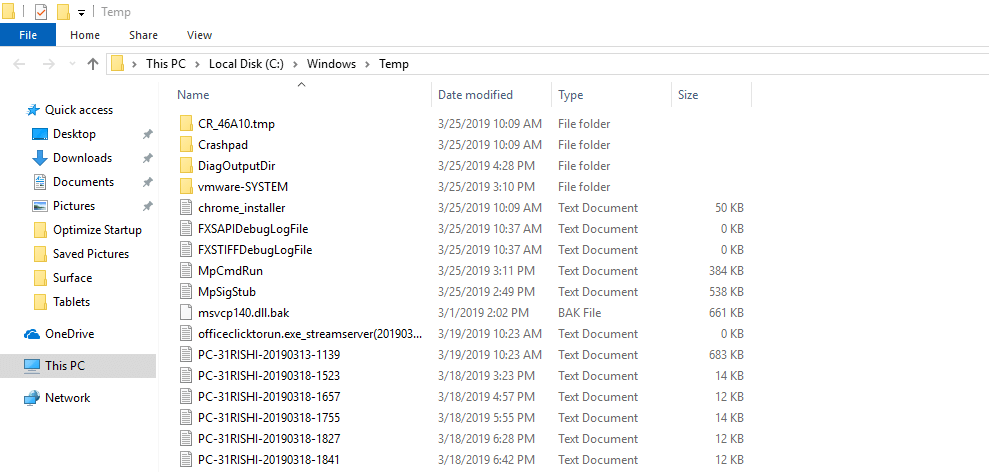
- 按Win + R鍵? 打開運行框? 鍵入Temp並按Enter 。 它可能會要求權限單擊繼續以繼續。 在此處按 (Ctrl + A)選擇所有文件>按刪除按鈕將臨時文件發送到垃圾箱。 您將無法刪除正在使用的文件,因此單擊跳過。
- 按Win + R鍵? 打開運行框? 鍵入%Temp% ? 按Enter 。 這將打開 Windows 資源管理器,列出您的用戶帳戶下的臨時文件。 按(Ctrl + A)全選? 按刪除按鈕刪除所有選定的文件。 您將無法刪除正在使用的文件,因此單擊跳過。
刪除用戶臨時和系統臨時頭中的垃圾數據後,前往預取。 為此,請按照以下步驟操作: - 按Win + R鍵? 打開運行框? 鍵入Prefetch並按Enter 。 如果要求管理權限,請單擊繼續處理。 在這裡,按 Ctrl+A 選擇所有文件 > 點擊刪除所選文件。 您將無法刪除正在使用的文件,因此單擊跳過。
- 此外,您需要從瀏覽器中清除瀏覽數據、Cookie、緩存。
谷歌瀏覽器用戶需要前往設置>隱私和安全>清除瀏覽數據。 Microsoft Edge用戶需要按照相同的步驟來清理瀏覽數據。
Mozilla Firefox 用戶需要點擊漢堡菜單 >選項 > 隱私和安全。
這些步驟將有助於清除緩存,從網絡瀏覽器瀏覽數據。
另請閱讀:為什麼清理緩存和臨時文件很重要
3.優化啟動應用程序
通常您可能已經註意到您的系統需要很長時間才能顯示桌面屏幕或啟動所需的程序。 當您的 Windows 10 性能未優化並且在啟動項中啟動了太多應用程序時,就會發生這種情況。 要管理啟動應用程序並優化 PC 性能,請執行以下步驟:
- 同時按 CTRL+Shift+Esc鍵打開任務管理器。 在此之後,單擊啟動選項卡。 在這裡,您將找到顯示其狀態的所有啟動應用程序的列表。 通過右鍵單擊任何不需要的應用程序來加速 Windows 10 禁用不需要的應用程序。 這不僅會阻止應用程序在啟動時運行,還會優化 PC 性能。

- 接下來,按Win + R鍵打開運行窗口。 在此處鍵入msconfig > Enter 。 這將打開系統配置窗口。 單擊服務選項卡。
注意:在進行任何更改之前,請選中隱藏所有 Microsoft 服務選項。
現在取消選中您要禁用的服務 > Apply > OK 。
現在將要求您重新啟動系統以實施更改。
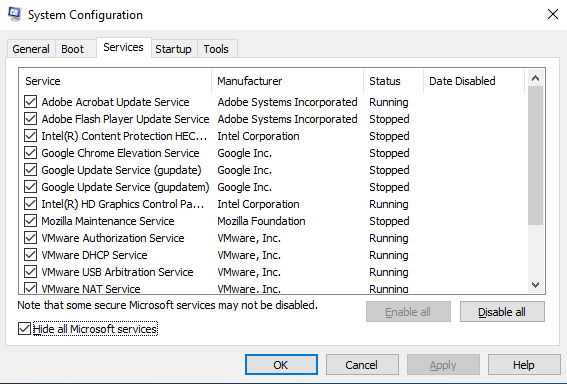
重新啟動它以優化 Windows 10 性能。

4.釋放磁盤空間
為了系統的順利和快速運行,您應該有足夠的可用磁盤空間。 要釋放不需要的文件佔用的空間,您可以按照以下步驟操作:
- 按Win + R鍵並打開運行框。 在這裡輸入cleanmgr.exe >按 Enter 。 這將打開磁盤清理實用程序。 您現在需要選擇要清理的驅動器。
選擇驅動器後,它將運行智能掃描以顯示垃圾文件佔用的磁盤空間。 您也可以清理系統文件,但如果您確定不想切換到舊版本的 Windows,請執行此操作。 完成後,重新啟動系統。 這將有助於釋放空間並加速 Windows 10。
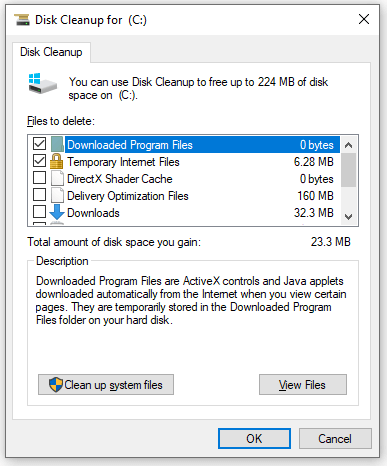
- 您可以查找和刪除不需要的文件 - 照片、視頻、電影和文檔。 為此,請按Win + E打開資源管理器,選擇要刪除的文件,然後按 Shift + Delete鍵刪除文件。
- 您可以考慮用於優化 PC 性能的另一個選項是磁盤碎片整理。 這將有助於釋放磁盤空間。 為此,請按Win + R鍵打開運行框 > 輸入dfrgui > Enter 。 這將打開優化驅動器窗口,在此處選擇要優化的磁盤。
注意:我們不建議優化 OS 驅動器,通常是 C 盤。 因為這可能會損壞 Windows 文件。
選擇驅動器後,單擊Optimize 。 磁盤碎片整理將開始,您將獲得一台經過優化的 Windows 10 PC。
5. 設置電源計劃
- 在不同的電源選項之間切換將有助於優化 Windows 10 的性能。 為此,請打開控制面板 > 硬件和聲音 > 電源選項 > 從 3 個可用選項中選擇高性能選項。 這將有助於增強 Windows PC 的性能。
6.禁用Windows視覺效果
Windows 10 的全新外觀很奇特,但它可能會降低 Windows 10 的性能。 禁用 Windows 視覺效果將有助於優化 PC 性能。
請記住,這將顯示暗淡的顏色,但肯定會增強 Windows 10 的性能。為此,請按照以下步驟操作:
- 按Win + R鍵打開運行框 > 輸入sysdm.cpl > 按Enter 。 這將打開系統屬性窗口,在此處導航到高級選項卡。
在性能部分下,單擊設置按鈕。 在以下窗口中,單擊“性能選項”>“視覺效果”選項卡,>選中“調整為最佳性能”選項旁邊的框 >“應用”> “確定”。
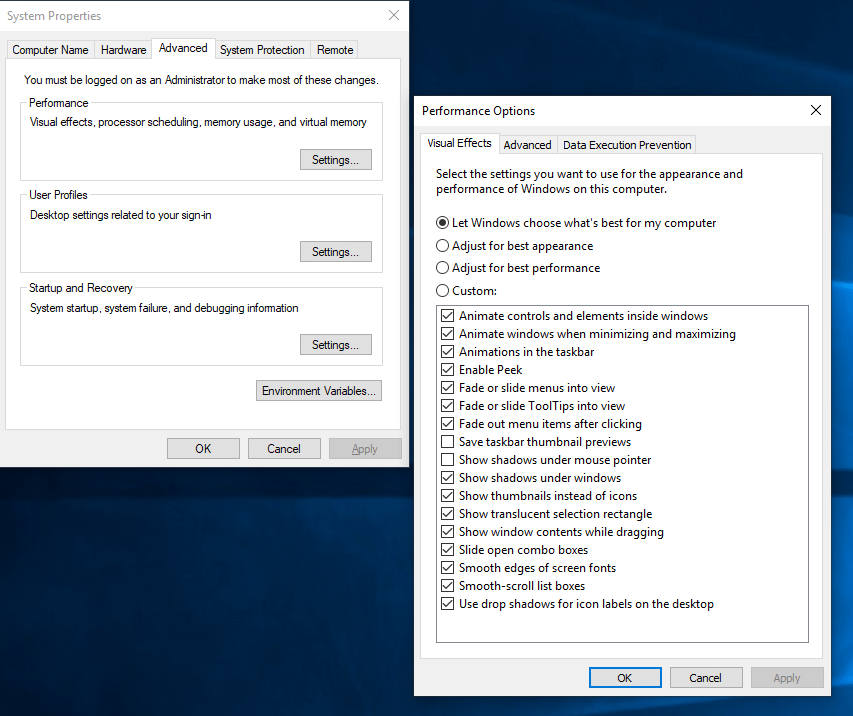
這將有助於加速 Windows 10 並優化 PC 性能。
7. 保持 Windows 更新
為了提高 Windows 10 的性能,建議安裝最新的 Windows 更新。 為此,請按照以下步驟操作:
- 按Win + R鍵打開運行框 > 輸入control update >按Enter 。 這將打開Windows 更新窗口。 在這裡,通過單擊檢查更新,您可以檢查最新的更新。 安裝更新後,重新啟動系統。
- 除此之外,檢查已安裝的應用程序和瀏覽器的更新。

這也將有助於優化 Windows 10 性能。
8.升級硬件
如果您在舊計算機上使用 Windows 10,建議升級硬件組件以體驗系統的最佳性能。
- 使用SSD(固態硬盤)加載系統肯定會加快 Windows 10 的性能。
- 增加 RAM大小也將增強您的計算體驗。 一旦您意識到已使用的內存總量經常超過 80%,建議添加更多 RAM。
另請閱讀:如何修復 Windows 10 中運行時代理的高 CPU 使用率
9. 檢查計算機是否存在威脅
除此之外,必須保護您的系統免受威脅。
Windows 10 附帶應啟用的防火牆和 Windows Defender 實用程序。 但僅此還不夠,因此我們建議安裝額外的安全軟件。
您可以安裝Systweak Antivirus ,這是適用於 Windows 10 的最佳安全軟件之一。
這款反惡意軟件提供調度程序來運行每週掃描並確保您的 Windows 10 PC 安全。
10. 分頁文件
即使您使用低內存運行系統,調整分頁文件大小也很棒。
分頁文件是 Windows 10 用來更快地存儲數據和加載應用程序的一種內存。
優化分頁文件按Win + R鍵 > 鍵入sysdm.cpl > 按Enter 。
這將打開系統屬性窗口,您需要在其中導航到高級選項卡。
在“性能”部分下,單擊“設置”按鈕。 在以下窗口中,單擊“性能選項”窗口下的“高級”選項卡。
現在單擊虛擬內存部分下的更改。
取消選中自動管理所有驅動器的頁面文件大小>選擇自定義大小選項輸入所需的初始大小和最大大小。
注意:Initial Size 可以設置為可用內存的 1.5 倍,Maximum Size 可以設置為可用內存的 3 倍。
11.更新最新的設備驅動程序
我們經常安裝系統自帶的設備驅動程序。 我們忘記更新最新的設備驅動程序,因此系統有時會變得無響應。
- 要檢查過時的驅動程序,請按Win + R鍵 > 鍵入devmgmt.msc > 按Enter 。 這將打開設備管理器窗口,在過時的驅動程序旁邊顯示黃色感嘆號。 您需要右鍵單擊設備,然後單擊更新驅動程序。
- 瀏覽您從製造商網站下載驅動程序設置的位置。